4 طرق لقفل التطبيقات على أي iPhone و iPad بشكل آمن 2022
هل أنت قلق بشأن خصوصيتك وترغب في تأمين تطبيقات معينة على جهاز iOS الخاص بك؟ لا تقلق! هناك العديد من الطرق لقفل تطبيق iPhone وحماية خصوصيتك. يمكنك اتباع نفس التمرين لتقييد استخدام تطبيقات معينة لأطفالك أيضًا من خلال الاستفادة من ميزة قفل تطبيق iPhone. يمكن استخدام قفل التطبيق لخيارات iPhone و iPad بسهولة تامة. هناك الكثير من الحلول الأصلية والجهات الخارجية التي يمكنك استخدامها. في هذا المنشور ، سوف نجعلك على دراية بأربع تقنيات مختلفة حول كيفية قفل التطبيقات على أجهزة iPhone و iPad.
- الجزء 1: قفل التطبيقات على iPhone باستخدام ميزة قيود iPhone
- الجزء 2: قفل التطبيقات على iPhone باستخدام ميزة الوصول الإرشادي
- الجزء 3: كيفية قفل التطبيقات على iPhone و iPad عبر App Locker؟ (iOS 6 إلى 10)
- الجزء 4: كيفية قفل التطبيقات على iPhone و iPad باستخدام BioProtect؟ (فقط الأجهزة التي تم كسر حمايتها)
الجزء 1: كيفية قفل التطبيقات على iPhone باستخدام القيود؟
من خلال الاستفادة من ميزة القيود الأصلية من Apple ، يمكنك قفل تطبيق iPhone دون أي مشكلة. بهذه الطريقة ، يمكنك إعداد رمز مرور يجب مطابقته قبل الوصول إلى أي تطبيق. يعد قفل تطبيق iPhone هذا أيضًا طريقة رائعة لتقييد أطفالك من الوصول إلى تطبيقات معينة أو إجراء عمليات شراء. لمعرفة كيفية قفل التطبيقات على iPhone أو iPad باستخدام القيود ، اتبع الخطوات التالية:
الخطوة1. افتح جهازك وانتقل إلى الإعدادات> عام> القيود.
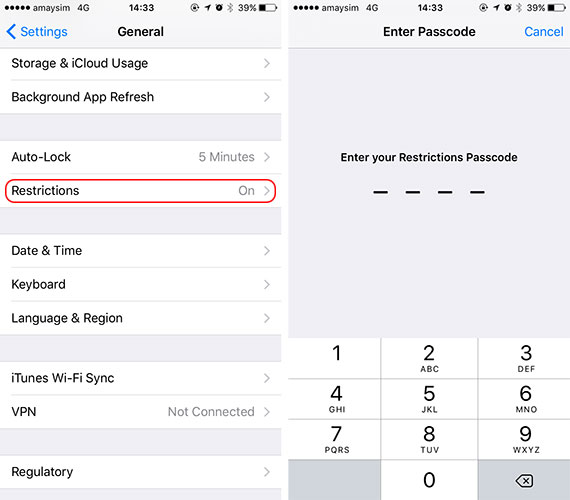
الخطوة2. قم بتشغيل الميزة وقم بإعداد رمز مرور لقيود التطبيق. لتوفير أمان إضافي ، يمكنك إعداد رمز مرور لا يشبه رمز مرور شاشة القفل.
الخطوة3. الآن ، يمكنك إعداد قفل التطبيق لـ iPhone باستخدام القيود. ما عليك سوى الانتقال إلى عام> القيود وتشغيل هذه الميزة لأي تطبيق من اختيارك.
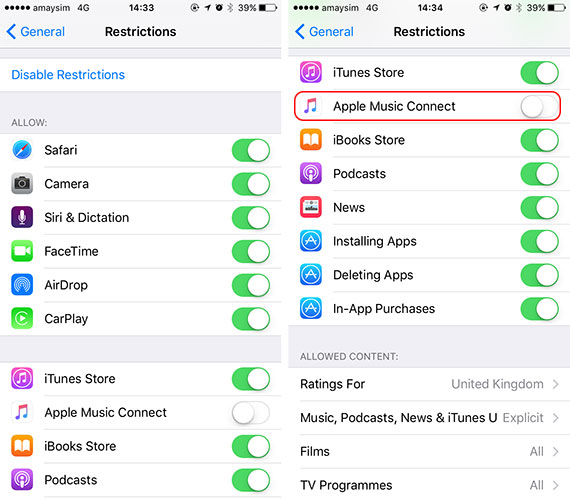
الخطوة4. إذا كنت تريد ، فيمكنك أيضًا إيقاف تشغيل هذه الميزة لأي تطبيق باستخدام نفس الطريقة.
نصيحة إضافية: كيفية فتح iPhone بدون ملفات أقفال الشاشة (رقم التعريف الشخصي / النمط / بصمات الأصابع / الوجه)
قد تكون مشكلة إذا نسيت رمز مرور iPhone الخاص بك نظرًا لوجود العديد من القيود على استخدام iPhone. أيضًا ، إذا كنت لا تزال غير قادر على التحقق من معرف Apple الخاص بك باستخدام الطرق المذكورة أعلاه ، فقد تفكر في إزالة معرف Apple الخاص بك على أجهزة iOS الخاصة بك. إليك طريقة سهلة لمساعدتك على تجاوز معرف Apple بدون كلمة مرور والعمل بنسبة 100٪ ، وهو استخدام DrFoneTool – Screen Unlock (iOS). إنها أداة فتح احترافية لنظام iOS يمكنها مساعدتك في إزالة الأقفال المختلفة على أجهزة iPhone و iPad. من خلال بضع خطوات فقط ، يمكنك بسهولة إزالة معرف Apple الخاص بك.

DrFoneTool – إفتح الشاشة
قم بإزالة شاشة iPhone المقفلة دون متاعب.
- افتح قفل iPhone متى نسيت رمز المرور.
- احفظ جهاز iPhone الخاص بك بسرعة من حالة التعطل.
- حرر شريحة SIM الخاصة بك من أي شركة اتصالات في جميع أنحاء العالم.
- يعمل مع جميع موديلات iPhone و iPad و iPod touch.
- متوافق تمامًا مع أحدث إصدارات iOS.

الجزء 2: قفل التطبيقات على iPhone باستخدام الوصول الموجه
إلى جانب ميزة القيود ، يمكنك أيضًا الحصول على مساعدة الوصول الإرشادي لقفل تطبيق معين على جهازك. تم تقديمه في الأصل في نظام التشغيل iOS 6 ويمكن استخدامه لتقييد جهازك مؤقتًا باستخدام تطبيق واحد. يتم استخدامه في الغالب من قبل الآباء الذين يرغبون في تقييد أطفالهم من استخدام تطبيق واحد أثناء إقراض أجهزتهم. يستخدم المعلمون والأشخاص ذوو الاحتياجات الخاصة أيضًا الوصول الموجه بشكل متكرر. لمعرفة كيفية قفل التطبيقات على iPhone باستخدام Guided Access ، اتبع الخطوات التالية:
الخطوة1. للبدء ، انتقل إلى إعدادات جهازك> عام> إمكانية الوصول وانقر على خيار ‘الوصول الإرشادي’.

الخطوة2. قم بتشغيل ميزة ‘الوصول الإرشادي’ وانقر على ‘إعدادات رمز المرور’.
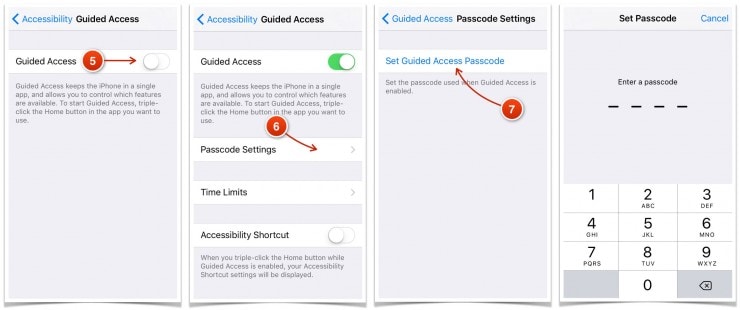
الخطوة3. بعد تحديد خيار ‘Set Guided Access Passcode’ ، يمكنك إعداد رمز مرور لاستخدامه كقفل تطبيق لـ iPhone.
الخطوة4. الآن ، ما عليك سوى تشغيل التطبيق الذي تريد تقييده والنقر على زر الصفحة الرئيسية ثلاث مرات. سيبدأ هذا وضع الوصول الإرشادي.
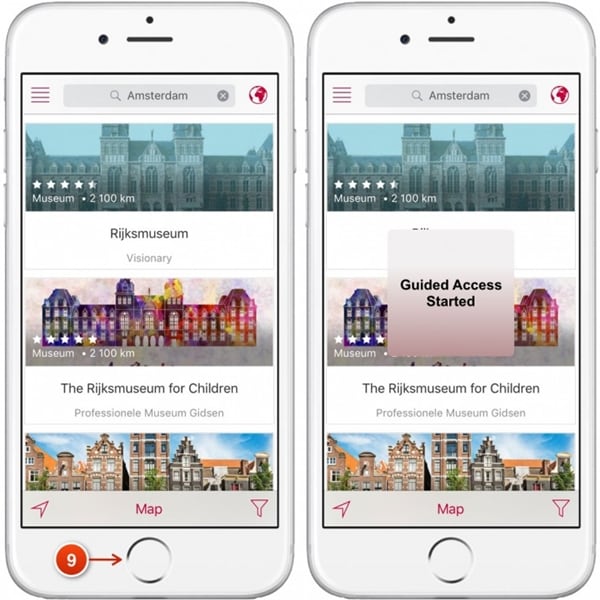
الخطوة5. سيكون هاتفك الآن مقيدًا بهذا التطبيق. يمكنك أيضًا تقييد استخدام بعض ميزات التطبيق.
الخطوة6. للخروج من وضع الوصول الإرشادي ، انقر فوق الشاشة الرئيسية ثلاث مرات وقم بتوفير رمز المرور المعني.
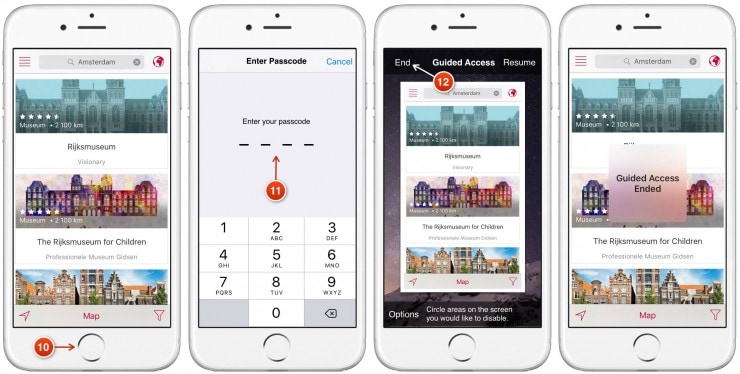
الجزء 3: كيفية قفل التطبيقات على iPhone و iPad باستخدام App Locker؟
إلى جانب حلول قفل تطبيقات iPhone الأصلية ، يمكنك أيضًا الاستعانة بأداة خارجية. على الرغم من ذلك ، فإن معظم هذه التطبيقات تدعم فقط الأجهزة المكسورة. لذلك ، إذا كنت ترغب في استخدام قفل تطبيق مخصص لـ iPhone ، فأنت بحاجة إلى كسر حماية جهازك. وغني عن القول ، أن كسر حماية جهازك له مزايا وعيوب. إذا كنت لا ترغب في كسر حماية جهازك ، فيمكنك ببساطة الحصول على مساعدة من الحلول المذكورة أعلاه.
رغم ذلك ، إذا كان لديك جهاز مكسور الحماية وترغب في قفل تطبيق iPhone ، فيمكنك أيضًا استخدام AppLocker. إنه متاح في مستودع Cydia ويمكن شراؤه مقابل 0.99 دولارًا فقط. يمكن تثبيته على جهاز كسر الحماية الخاص بك للحصول على مستوى إضافي من الأمان. لا يقتصر الأمر على التطبيقات فحسب ، بل يمكن استخدامه أيضًا لقفل بعض الإعدادات والمجلدات وإمكانيات الوصول والمزيد. لمعرفة كيفية قفل التطبيقات على iPhone باستخدام AppLocker ، اتبع الخطوات التالية:
الخطوة1. أولاً ، احصل على AppLocker على جهازك من http://www.cydiasources.net/applocker. اعتبارًا من الآن ، يعمل على إصدارات iOS 6 إلى 10.
الخطوة2. بعد تثبيت القرص ، يمكنك الانتقال إلى الإعدادات> قفل التطبيقات للوصول إليه.

الخطوة3. للوصول إلى الميزة ، تأكد من أن لديك ‘تمكين‘(عن طريق تشغيله).
الخطوة4. سيتيح لك ذلك إعداد رمز مرور لقفل التطبيقات والإعدادات التي تختارها.
الخطوة5. لقفل التطبيق ، iPhone ، قم بزيارة ‘قفل التطبيق‘على جهازك.
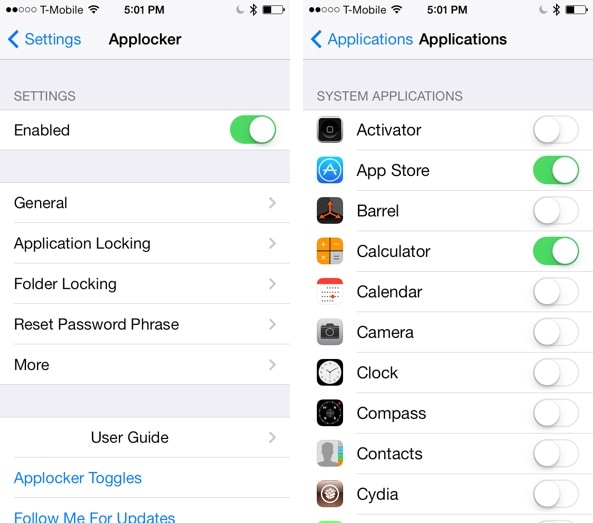
الخطوة6. من هنا ، يمكنك تشغيل (أو إيقاف) ميزة القفل للتطبيقات التي تختارها.
سيسمح هذا لتطبيقك بقفل جهاز iPhone دون أي مشكلة. يمكنك أيضًا الانتقال إلى ‘إعادة تعيين عبارة كلمة المرور’ لتغيير رمز المرور.
الجزء 4: كيفية قفل التطبيقات على iPhone و iPad باستخدام BioProtect؟
تمامًا مثل Applocker ، BioProtect هي أداة أخرى تابعة لجهة خارجية تعمل فقط على أجهزة كسر الحماية. يمكن أيضًا تنزيله من مستودع Cydia. بصرف النظر عن التطبيقات ، يمكنك أيضًا استخدام BioProtect لقفل الإعدادات وميزات SIM والمجلدات والمزيد. وهو مرتبط بمعرف Touch ID للجهاز ويقوم بمسح بصمة المستخدم لمنح (أو رفض) الوصول إلى أي تطبيق. يعمل التطبيق فقط على أجهزة iPhone 5s والإصدارات الأحدث ، التي تحتوي على Touch ID. رغم ذلك ، يمكنك أيضًا تعيين رمز مرور أيضًا إذا كان معرف اللمس الخاص بك لا يعمل. لاستخدام قفل تطبيق BioProtect لأجهزة iPhone ، اتبع الخطوات التالية:
الخطوة1. أولاً ، احصل على تطبيق BioProtect لقفل iPhone على جهازك من الرابط الصحيح http://cydia.saurik.com/package/net.limneos.bioprotect/.
الخطوة2. للوصول إلى لوحة القرص ، تحتاج إلى توفير الوصول إلى بصمة إصبعك.
الخطوة3. ضع إصبعك على Touch ID وطابق بصمته.
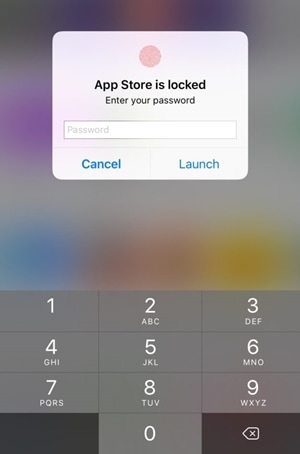
الخطوة4. سيتيح لك ذلك الوصول إلى إعدادات تطبيق BioProtect.
الخطوة5. أولاً ، قم بتمكين التطبيق عن طريق تشغيل الميزة المعنية.
الخطوة6. تحت عنوان ‘التطبيقات المحمية‘، يمكنك مشاهدة قائمة بجميع التطبيقات الرئيسية.
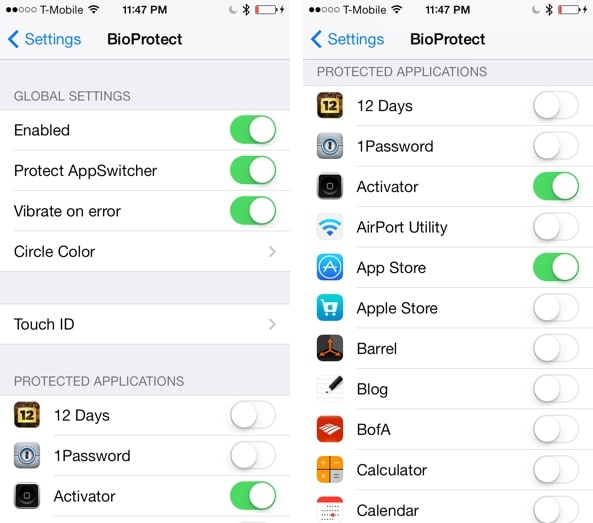
الخطوة7. ما عليك سوى تشغيل (أو إيقاف) ميزة التطبيق الذي ترغب في قفله.
الخطوة8. يمكنك أيضًا الانتقال إلى ميزة ‘Touch ID’ لمعايرة التطبيق بشكل أكبر.
الخطوة9. بعد ضبط القفل ، سيُطلب منك المصادقة باستخدام بصمة إصبعك للوصول إلى التطبيق المحمي.

اتمامه!
باتباع هذه الحلول ، ستتمكن من معرفة كيفية قفل التطبيقات على iPhone دون الكثير من المتاعب. لقد قدمنا حلولًا من جهات خارجية وكذلك حلول أصلية لقفل تطبيق iPhone بطريقة آمنة. يمكنك الذهاب مع الخيار المفضل لديك وتوفير طبقة إضافية من الأمان على جهازك للحفاظ على سلامته.
أحدث المقالات

